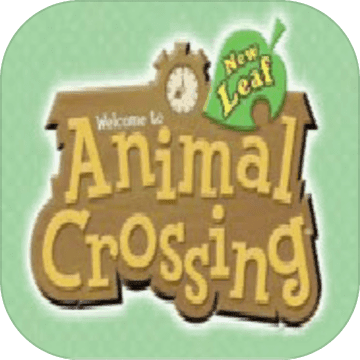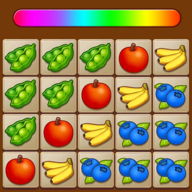许多用户在使用winrar进行文件压缩时,可能会遇到一个令人困惑的问题:明明没有手动设置密码,但每次压缩完成后,压缩包却提示需要输入密码才能打开。这一现象背后,其实隐藏着winrar的一项实用但容易被忽视的功能——自动添加密码。接下来,我们就来详细探讨一下winrar自动设置密码的原因及如何操作。
winrar的自动加密功能
winrar作为一款功能强大的解压缩软件,除了基本的压缩和解压功能外,还提供了密码保护功能。这项功能允许用户在创建压缩文件时,为文件添加一层密码保护,确保文件内容的安全性。而winrar的“自动添加密码”功能,则进一步简化了这一操作。一旦设置了自动加密,每次使用winrar压缩文件时,它都会自动为文件添加预设的密码,无需用户手动输入。
如何设置winrar自动加密?
设置winrar自动加密的步骤相对简单,以下是详细操作指南:
1. 打开winrar:首先,确保你的电脑上已经安装了winrar软件,并双击打开。
2. 进入设置界面:在winrar界面上方,点击菜单选项卡中的选项,然后选择设置,进入winrar的设置界面。
3. 配置压缩选项:在设置界面中,依次点击压缩-创建默认配置,进入创建默认压缩选项的配置页面。
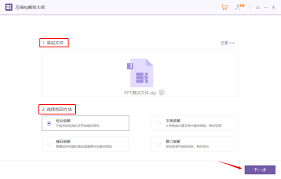
4. 设置密码:在设置默认压缩选项对话框中,找到并点击设置密码选项。此时,会弹出一个密码输入框,你可以在这里输入你想要设置的密码。
5. 保存设置:完成密码输入后,点击确定按钮。接下来,可能会弹出一个提示对话框,询问你是否仍然要保存这个密码设置,点击仍然保存。然后,依次点击每个对话框的确定按钮,直到退出设置界面。
至此,winrar的自动加密功能就设置完成了。之后,每次你使用winrar压缩文件时,它都会自动应用这个预设的密码。
如何取消winrar自动加密?
虽然自动加密功能为文件提供了额外的安全保障,但有时我们可能并不需要每次压缩都添加密码。此时,你可以按照以下步骤取消winrar的自动加密功能:
1. 进入设置界面:同样,打开winrar后,点击菜单选项卡中的选项,然后选择设置,进入设置界面。
2. 配置压缩选项:依次点击压缩-创建默认配置,进入创建默认压缩选项的配置页面。
3. 修改密码设置:在设置默认压缩选项对话框中,找到并点击设置密码选项。此时,会弹出一个密码输入框。为了取消密码,你只需选中密码框,然后按键盘上的“回车键”,将密码留空。
4. 保存设置:完成上述操作后,点击确定按钮。接下来,依次点击每个对话框的确定按钮,直到退出设置界面。
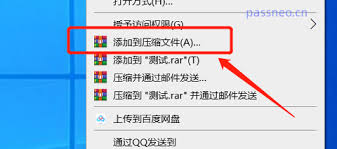
至此,winrar的自动加密功能就被取消了。之后,你再使用winrar压缩文件时,它就不会再自动添加密码了。
总结
winrar的自动加密功能是一项非常实用的安全设置,它可以帮助我们轻松地为压缩文件添加密码保护。然而,如果不需要这个功能,我们也可以随时取消它。希望本文能帮助你更好地理解winrar自动设置密码的原因及如何操作,让你的文件压缩和解压过程更加便捷和安全。